ブラウザ設定手順
資料・データを送信する際には、以下の設定をご確認いただきますよう、お願いいたします。
ブラウザの設定
- ご利用のブラウザが「32bit版 Microsoft® Internet Explorer®」であることを確認
- Microsoft® Internet Explorer®をメニューから右クリックし、「管理者権限」で実行
- 「ツール」-「インターネットオプション」-「セキュリティ」-「レベルのカスタマイズ」にて、以下のオプションの設定をご確認ください。
ActiveXコントロールとプラグイン
- 「ActiveXコントロールとプラグインの実行」を「有効」にする
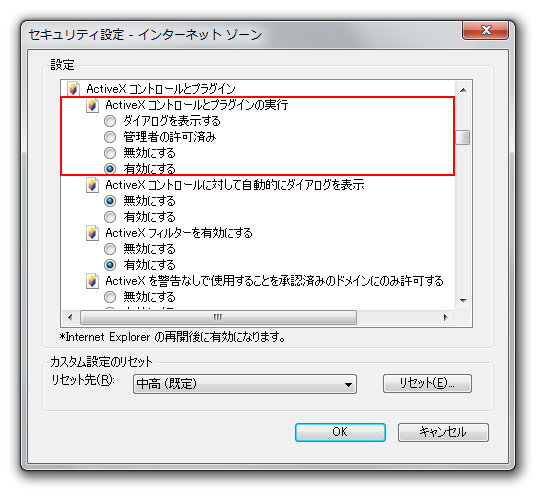
- 「スクリプトを実行しても安全だとマークされているActiveXコントロールのスクリプトの実行」を「有効」にする
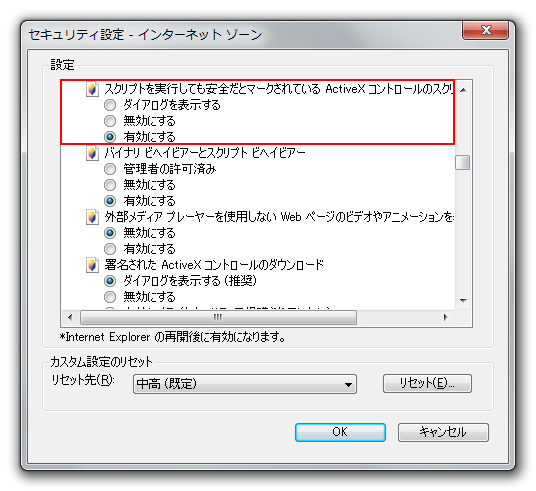
- 「署名されたActiveXコントロールのダウンロード」を「有効」にする
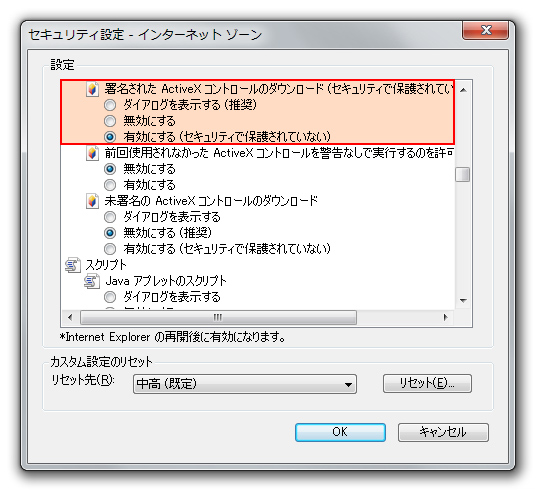
スクリプト
- 「アクティブスクリプト」を「有効」にする
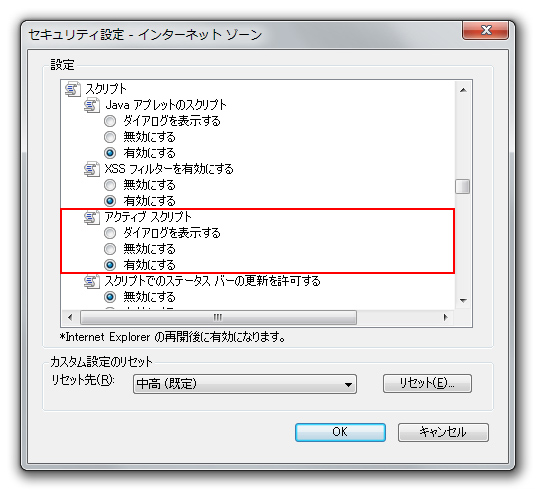
ダウンロード
- 「ファイルのダウンロード」を「有効」にする
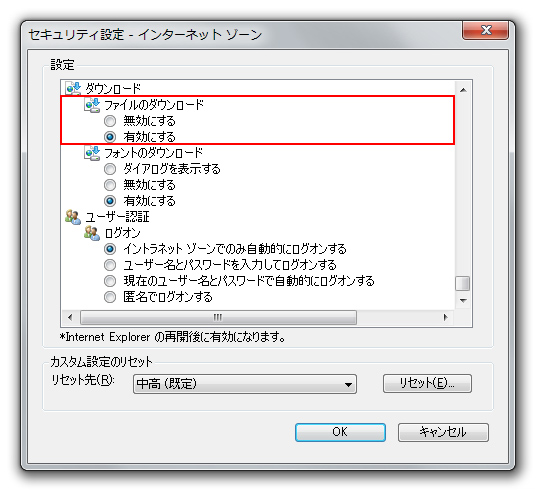
- 「ActiveXコントロールとプラグインの実行」を「有効」にする
- 「ツール」-「インターネットオプション」-「詳細設定」-「セキュリティ」にて、以下のオプションをご確認ください。
- 「暗号化されたページをディスクに保存しない」のチェックを外す
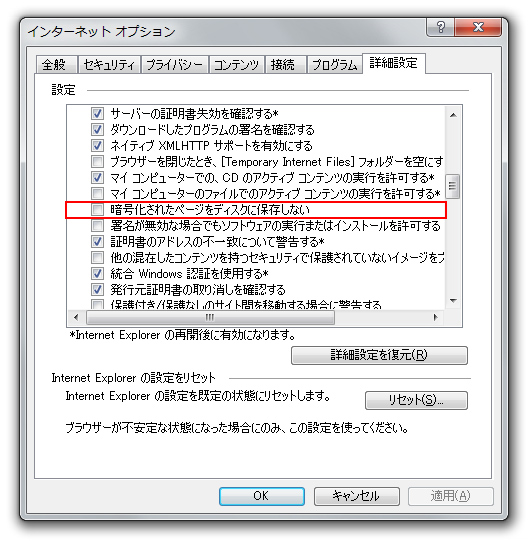
- 「暗号化されたページをディスクに保存しない」のチェックを外す
Upload Controlのインストール
上記のブラウザ設定の確認事項に加え、インストールが必要なアドオンがございます。
富士通が発行元の「Upload Control」をインストールしていただくことにより、資料・データの送信機能をご利用いただけます。
以上の設定をお試しいただき、正常に稼働するかご確認お願いいたします。